精選文章
- 01 救援損毀硬碟資料
- 02 復原硬碟刪除檔案
- 03 最佳硬碟資料救援軟體
- 04 最佳硬碟資料救援服務
- 05 最佳外接硬碟資料救援軟體
- 06 救援Western Digital/WD硬碟資料
- 07 最佳SSD資料救援軟體
硬碟資料救援服務是什麼
究竟什麼是硬碟資料救援服務?您可能已經聽說過,但讓我們探索更多關於硬碟資料救援服務是如何定義。硬碟資料救援服務是一些專業資料救援公司提供的一項深入服務,旨在幫助使用者恢復那些意外或錯誤丟失、刪除和損壞的硬碟資料。此服務在從桌上型電腦、筆記型電腦和伺服器恢復丟失的硬碟資料時特別有用。

許多公司都有提供這項服務,下面列出了Top 6 家最好的公司:
- 1. EaseUS手動資料救援服務
- 2. Stellar Data Recovery Lab-services
- 3. CleverFiles Data Recovery Service
- 4. Ontrack Data Recovery Service
- 5. Secure Data Recovery Service
- 6. We Recover Data Recovery Service
何時使用硬碟資料救援服務
當這些重要檔案和文件從您的硬碟刪除時,資料救援服務是非常有必要的。這項服務通常在資料復原軟體無法恢復您的資料或檔案嚴重損毀時使用。
在現實生活中,您可能會發現儲存在硬碟的資料在發生一些與硬碟相關的錯誤後突然消失。更糟糕的是,即使您嘗試了多種解決方案和資料救援軟體,也不會改變任何事情。在這種情況下,建議您嘗試硬碟資料救援服務。
如果您遇到以下任何可能導致資料丟失的情況,您可能還需要可靠的硬碟資料救援服務:
- 發生系統開機錯誤。
- 丟失的磁碟區需要還原。
- 由於各種情況導致資料丟失。
- 硬碟誤格式化。
- 損毀的RAID或RAW磁碟機需要修復。
- 磁碟故障是由系統故障和重新啟動引起的。
6種最佳硬碟資料救援服務
在不同公司提供的眾多硬碟資料救援服務中,以下六種可能是硬碟資料救援的理想解決方案。
1. EaseUS手動資料救援服務
EaseUS手動資料救援服務在六種最佳推薦硬碟資料復原服務中排名第一。它致力於儲存和還原由於各種硬碟問題而丟失的資料。通過使用EaseUS手動資料救援服務,您可以享受遠端技術支援,輕鬆從硬碟救回丟失資料。
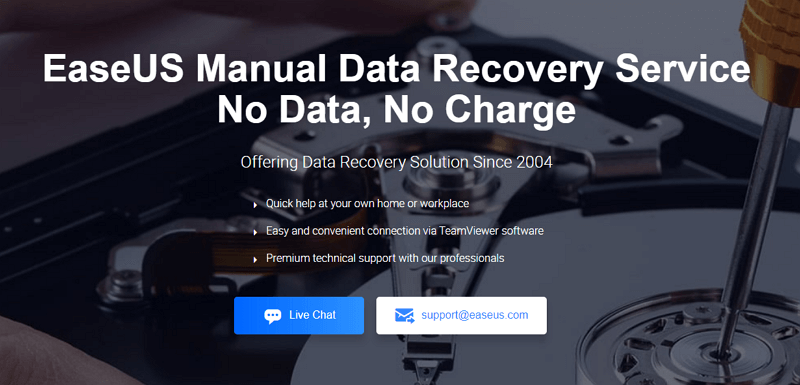
EaseUS手動資料救援服務亮點:
- 恢復丟失的磁碟區和HHD/RAID資料。
- 在提供服務之前提供免費診斷。
- 資料丟失問題是由各種情況引起的。
- 幫助在您自己的家中和工作場所救援資料。
- 遠端提供經濟實惠的一對一技術支援。
- 修復無法開機的系統/損毀的RAW磁碟機/虛擬磁碟檔案。
- 支援通過TeamViewer軟體輕鬆進行連接。
取得EaseUS手動資料救援服務步驟:
步驟 1. 通過線上諮詢或[email protected]向EaseUS專家明確說明您的問題。
步驟 2. 預約後等待您的裝置免費診斷。
步驟 3. 通過遠端連接取得診斷後的服務報價。
諮詢EaseUS資料救援專家,取得一對一的手動恢復服務。免費診斷後,我們可以提供以下服務。我們擁有數十年經驗的工程師知識淵博,可以修復損毀的RAID結構並從所有RAID磁碟機救回資料。
- 從所有RAID磁碟機恢復資料,包括RAID 0、RAID 1、RAID 5、RAID 6、RAID 10等
- 從QNAP、Synology、WD、Buffalo等企業RAID恢復資料
- 復原由任何問題導致的丟失RAID資料
- 修復變成GPT保護的磁碟分割
- 遠端從RAID恢復資料
2. Stellar Data Recovery Lab-services
網址:https://www.stellarinfo.com/services/data-recovery.php
作為資料救援服務的領先廠商,當資料救援軟體無法解決那些複雜的資料遺失問題時,Stellar提供專業的資料救援服務。Stellar提供的Stellar Data Recovery Lab服務允許使用者獲得技術協助,使用Stellar Data Recovery Labs恢復丟失的資料。
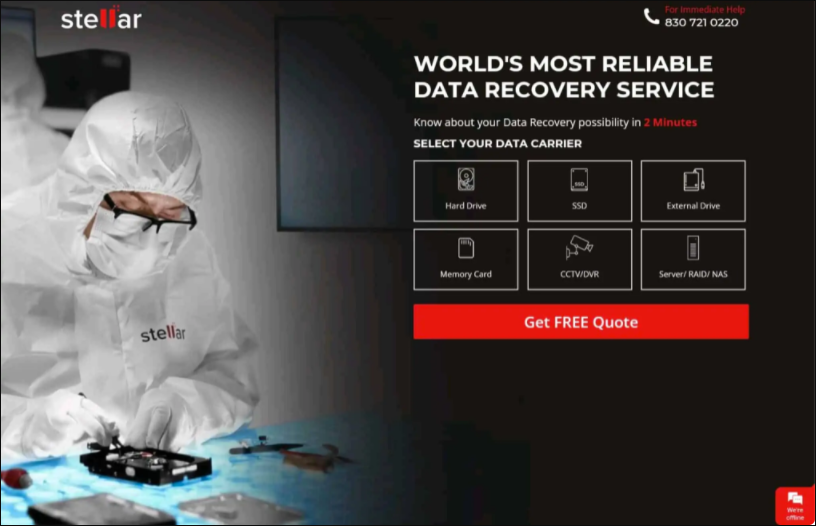
Stellar Data Recovery Lab-services亮點:
- 恢復HHD/SSD/伺服器資料。
- 診斷錯誤,不收取任何費用。
- 從Android和iOS系統恢復資料。
- 允許使用者決定資料救援的前置時間。
- 在Windows/Mac上修復故障硬碟並恢復資料。
- 使用DHL Express服務免費運送到Stellar Data Recovery Labs
3. CleverFiles Data Recovery Service
網址:https://www.cleverfiles.com/data-recovery-center.html
CleverFiles資料救援服務聘請並培訓了一批資料救援經驗豐富的專業人員,為使用者提供最優質的資料救援服務。當您發現無法自行掃描和恢復丟失的資料時,該公司提供的資料救援服務會很有幫助。您可以將損壞或有故障的硬碟寄送到其實驗室,然後等待硬碟修復並還原儲存在上面的資料。
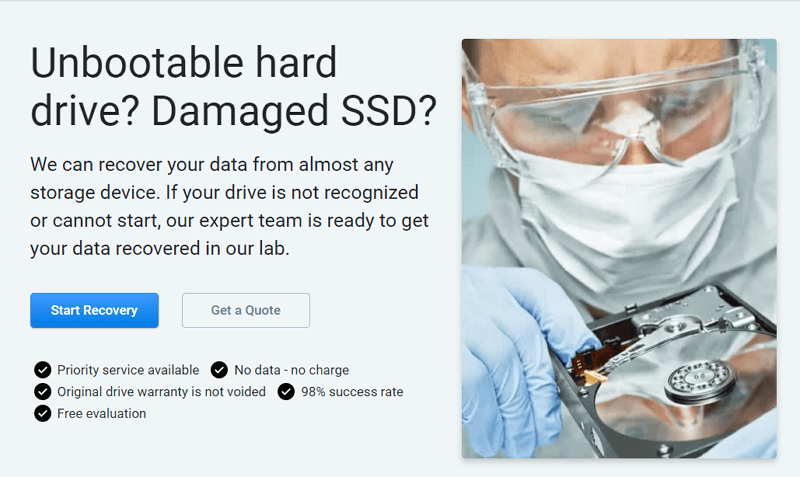
CleverFiles Data Recovery Service亮點:
- 修復損壞的硬碟。
- 從損壞的硬碟恢復資料。
- 無救援資料就不收取任何費用。
- 甚至從當機的硬碟恢復資料。
- 解決各種物理損壞,即使是最可怕的那種損壞。
4. Ontrack Data Recovery Service
網址:https://www.ontrack.com/en-hk/data-recovery
作為全球最大的資料救援公司之一,Ontrack還為來自不同地方的客戶提供資料恢復服務。Ontrack為從不同裝置復丟失的檔案和文件提供了很多幫助,包括電腦、行動裝置、RAID、NAS、伺服器等。為了提供更好的資料救援服務,Ontrack聘請了多名經驗豐富的工程師來處理廣泛的資料恢復問題。
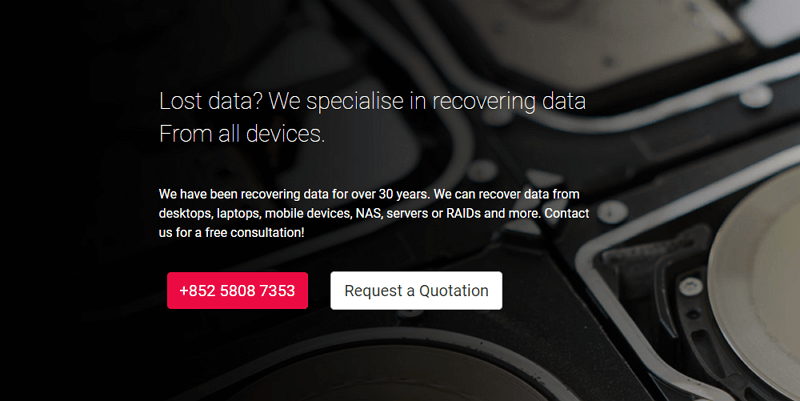
Ontrack Data Recovery Service亮點:
- 成功率達到98%。
- 使用專有工具和技術來恢復資料。
- 通過次日送達退回已修復的硬碟。
- 收到後24小時內提供免費診斷和評估。
- 提供免費電話諮詢和最經濟實惠的解決方案。
- 從眾多裝置中恢復資料,包括HDD、NAS、CCTV DVR等。
5. Secure Data Recovery Service
網址:https://www.securedatarecovery.com/
憑藉先進的工具和創新的技術,Secure Data Recovery公司從2007年開始推出資料救援服務,成功率達到96%。它已通過SSAE 16 Type II標準認證,可為使用者提供標準(4-9天)、加急(2-4天)、24/7緊急(48小時)和RAID伺服器緊急服務。
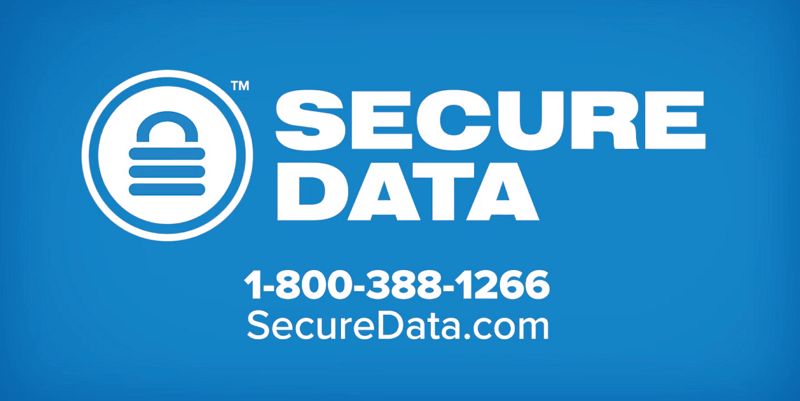
Secure Data Recovery Service亮點:
- 達到96%的成功率。
- 提供全天候資料救援諮詢。
- 提供免費評估和問題診斷。
- 擁有一批專業的工程師和先進的技術。
- 為幾乎所有廣泛使用的設備和系統提供數據恢復服務。
6. We Recover Data Recovery Service
網址:https://www.werecoverdata.com/
We Recover Data作為全球領導者,是少數投入於資料救援研發的企業之一。由於其最先進的技術和高水平的專業知識,它提供了適合各種儲存媒體和裝置的資料救援服務,例如硬碟、記憶卡等。
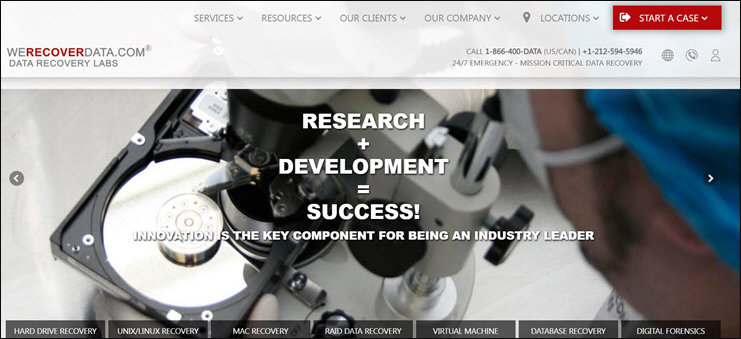
We Recover Data Recovery Service亮點:
- 提供全天候緊急服務。
- 分佈在全球不同的城市。
- 在相對較短的時間內恢復資料。
- 如果資料恢復不成功,不收取任何費用。
- 恢復個人/企業/政府/醫療保健組織的資料。
硬碟資料救援服務的費用是多少
大多數資料救援公司會向您收取他們為修復損毀的裝置和救援丟失或刪除的資料而提供的服務的費用。您可以做的是比較這些資料救援服務的價格,並根據您的預算和預期價格選擇一個比較划算的服務。
下表可能會為您比較上述六大數據恢復服務的成本提供一些幫助:
| 資料救援服務 | 問題診斷與評估 | 硬碟維修和資料恢復 |
| EaseUS手動資料救援服務 | 免費 | 基於服務的報價 |
| Stellar Data Recovery Lab-services | 免費 |
基於服務的報價 提供20%學生折扣 |
| CleverFiles Data Recovery Service | 免費 |
基於服務的報價 (US$300–US$2,000+) |
| Ontrack | 免費 | 基於服務的報價 |
| Secure Data Recovery Service | 免費 | 基於服務的報價 |
| We Recover Data Recovery Service | 免費 | 基於服務的報價 |
從上表可以看出,大部分資料救援服務都是根據您需要的具體服務收費的。因此,為了節省您的成本,建議您先使用資料救援軟體提供免費試用。
EaseUS Data Recovery Wizard可能是您降低成本的好選擇,因為它提供2GB的免費試用版用於數據恢復。它可以很好地從硬碟、USB、SD卡、手機等裝置中恢復永久丟失的檔案。
以下是使用EaseUS資料救援軟體恢復硬碟丟失或刪除資料的完整教學:
步驟 1: 選擇
執行 EaseUS Data Recovery Wizard 硬碟資料救援軟體,選擇資料遺失的磁碟。
步驟 2: 掃描
點擊「查詢丟失資料」按鈕。掃描時間的長短取決於硬碟容量大小。在掃描期間,請耐心等待掃。
「篩選」、「搜索」、「更多檔案」這三個功能可以幫您快速查找硬碟中您想救回的資料,然後進行恢復。
步驟 3: 恢復
掃描結束後,勾選想要恢復的資料,點擊「恢復」按鈕來復原丟失的資料。
額外技巧:選擇最適合的硬碟服務
選擇最適合的硬碟服務是成功恢復丟失資料的良好基礎。要選擇最適合您的硬碟服務,您需要考慮以下因素:
可用性:您應該考慮的第一個因素是您所在地區是否提供資料救援服務。如果在您居住的地方無法提供服務,可能會大大增加資料救援的成本。
成功率:硬碟修復後,並非所有資料都能完全恢復。因此,為了增加從損毀硬碟恢復資料的可能性,您應該注意那些資料救援公司的成功率。
保證:在選擇資料救援服務之前,最好檢查是否有「無資料,不收費」保證或退款政策。這可以幫助您避免花錢卻一無所獲的情況。
技術:毫無疑問,即使是最嚴重的資料丟失問題也有機會通過進階的技術和工具得到很好的解決。因此,建議您選擇技術成熟的公司,以確保資料救援的效率。
客戶評價:客戶評價也是一個很好的參考。在選擇資料恢復服務之前,您可以看看客戶的反饋。他們的一些問題可能與您的類似。如果他們對服務感到滿意,那麼它可能值得試用。
結論
下次遇到硬碟資料恢復問題時,您可以選擇六種最佳資料恢復服務之一尋求幫助。但是,這些資料救援服務不是免費的。如果您想降低從硬碟恢復丟失的檔案和文件的成本,建議您使用EaseUS資料救援軟體享受2 GB免費試用資料恢復。
這篇文章有幫助到您嗎?
相關文章
-
![author icon]() Ken | 2025年03月26日更新
Ken | 2025年03月26日更新
-
![author icon]() Agnes | 2025年03月26日更新
Agnes | 2025年03月26日更新
-
【急救🔥】Win/Linux 系統建立 RAID 1,不遺失資料的方法
![author icon]() Harrison | 2025年03月26日更新
Harrison | 2025年03月26日更新
-
![author icon]() Agnes | 2025年03月26日更新
Agnes | 2025年03月26日更新



